Si vous avez déjà choisi et installé votre thème WordPress, l'étape suivante serait de le personnaliser et de lui donner un aspect unique.
La personnalisation d'un thème WordPress implique plusieurs étapes et des ajustements, notamment l'utilisation d'un personnalisateur de changer les polices ou de couleurs.
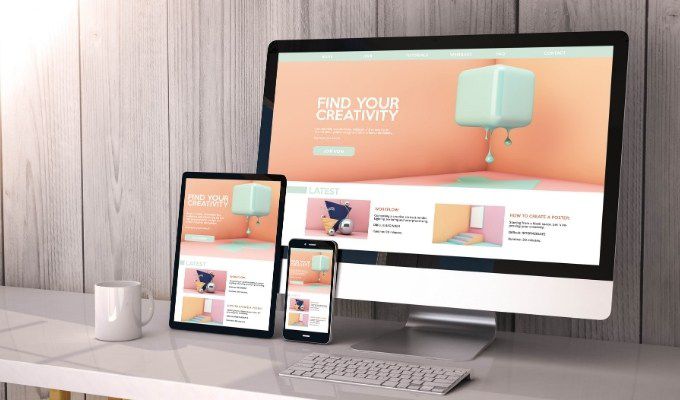
Si vous n'êtes pas familier avec le processus de personnalisation, vous pouvez engager quelqu'un pour le faire pour vous. Avec un peu de conseils cependant, il est facile de personnaliser un thème WordPress par vous-même.
Devez-vous personnaliser un thème WordPress?
Le thème que vous choisissez out for your site dicte l'apparence et la convivialité du site, y compris la façon dont le contenu est affiché.
Si le thème correspond à tout ce que vous désirez pour votre site Web, vous n'avez pas vraiment besoin de le personnaliser. Cependant, il y a quelques éléments comme votre logo, votre en-tête et pied de page et vos couleurs, que vous pouvez changer rapidement avant de lancer votre site.

Pour les modifications qui se concentrent davantage sur la façon dont votre site va fonction plutôt que sa conception, vous pouvez installer un plugin pour des fonctionnalités supplémentaires. Cependant, vous devez vous demander si vous souhaitez conserver les mêmes fonctionnalités au cas où vous changer de thème à l’avenir.
In_content_1 all: [300x250] / dfp: [640x360 ]->Comment personnaliser un thème WordPress
Vous pouvez personnaliser un thème WordPress via le personnalisateur de thème, l'éditeur de thème, en utilisant des constructeurs de page ou des cadres de thème, en utilisant un thème enfant, ou en modifiant le code de votre thème WordPress.
Comment personnaliser un thème WordPress à l'aide du personnalisateur de thème
Le personnalisateur de thème est une fonctionnalité WordPress qui permet vous apportez des modifications simples et axées sur la conception à votre site. Il offre des options de réglage telles que les polices, les couleurs des liens ou des boutons, etc.
Vous pouvez accéder à l'outil de personnalisation du thème en accédant aux paramètres Apparencede votre tableau de bord et en sélectionnant Personnaliser. Vous pouvez également accéder à la barre d'administration et cliquer sur le lien Personnaliser.
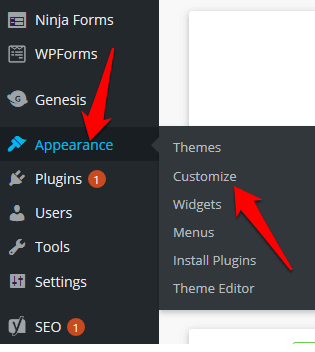
Dans le personnalisateur de thème, vous pouvez également ajouter un logo, des boutons de réseaux sociaux ou modifier les sections d'en-tête et de pied de page pour modifier la conception et la mise en page de votre site.
Pour ajouter un logo, accédez à Apparence>Personnaliser>Identité du site, puis sélectionnez Modifier le logopour insérer un logo personnalisé.
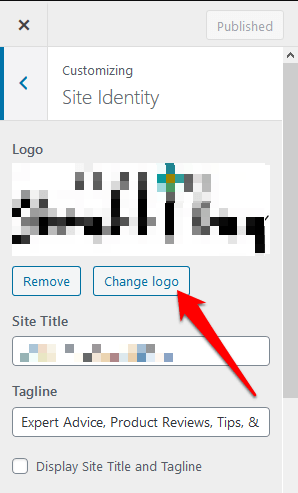
Vous pouvez également modifier l'icône du site (favicon) sur le même écran en accédant à la section Icône du sitejuste en dessous du Champs Titre du site. Cliquez sur Modifier l'imagepour insérer l'icône de votre site personnalisé.
Remarque: les options de personnalisation varient en fonction du thème que vous utilisez.
Comment personnaliser un thème WordPress via l'éditeur de thèmes
L'éditeur de thème WordPress vous permet d'accéder aux fichiers de thème et de les éditer directement.
Il n'est pas recommandé pour vous d'éditer des fichiers dans votre thème même si vous savez écrire du CSS ou PHP. En fait, lorsque vous essayez d'accéder à l'éditeur, WordPress vous avertit de l'action en raison des conséquences de l'édition directe des pages, dont certaines peuvent être irrévocables.
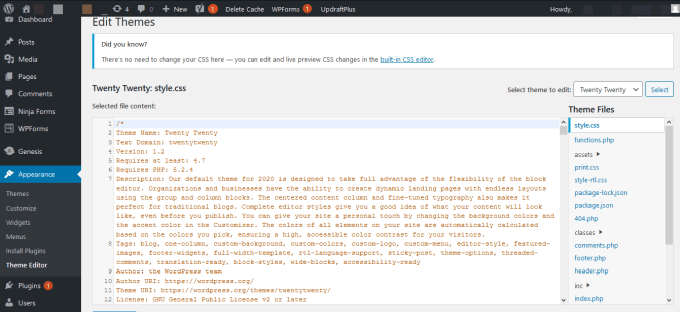
Toute modification du thème L'éditeur qui brise votre site ne peut pas être suivi et il ne change pas la version précédente du fichier de thème. De plus, lorsque vous mettez à jour le thème, vous risquez de perdre toutes les modifications que vous avez apportées.
Il vaut mieux utiliser un site de préparation sur lequel vous testerez votre site et un éditeur de code pour modifier les fichiers dans le site en direct.
Comment personnaliser un thème WordPress à l'aide d'un plug-in Page Builder
Avec un plug-in de création de page, vous pouvez personnaliser la conception de votre site à l'aide d'un what-you- interface voir-ce-que-vous-obtenez (WYSIWYG). Les générateurs de pages offrent également la flexibilité dont vous avez besoin pour concevoir et mettre en page rapidement vos pages.
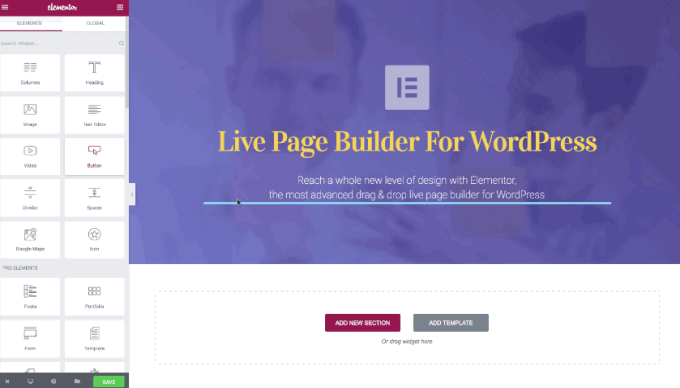
Une fois que vous avez installé le plugin sur votre thème, vous pouvez utiliser les options disponibles pour personnaliser votre site à votre guise .
Vous pouvez utiliser Elementor, un constructeur de pages populaire qui offre une interface glisser-déposer pour que vous puissiez modifier vos pages et vos articles tout en affichant des aperçus de vos modifications en temps réel. time.
Comment utiliser un framework de thème pour personnaliser un thème WordPress
Les frameworks de thème comprennent un thème parent (framework) et divers thèmes enfants, qui aident vous personnalisez votre thème à votre guise.
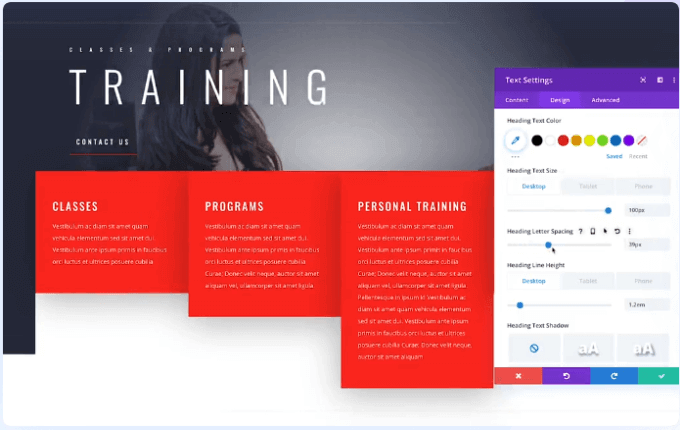
Un exemple populaire de framework de thème est Divi. Ce framework offre des options de personnalisation et une interface glisser-déposer pour vous aider à modifier davantage la conception du thème enfant.
Comment personnaliser un thème WordPress en modifiant le code du thème
Si vous avez des connaissance et expérience du codage, ou que vous êtes familiarisé avec l'édition de CSS ou de PHP, vous pouvez personnaliser le thème en modifiant le code du thème.
Avant de le faire cela, assurez-vous que vous modifiez le code conformément à Normes de codage WordPress pour éviter le code désordonné sur votre site et garantir un code de qualité et cohérent.
Si vous écrivez un nouveau code ou apportez des modifications au thème, laissez des commentaires pour vous aider à vous souvenir de ce que vous avez fait si vous décidez de retravailler le code dans le futur. Ces fichiers incluent:
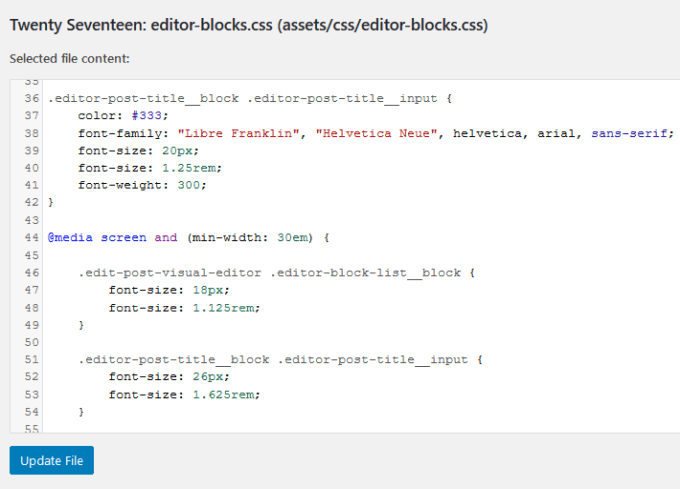
Encore une fois, vous devez être prudent et savoir comment modifier les fichiers de modèle de thème car des modifications pourraient endommager votre site.
Testez les modifications sur un site de test ou une installation locale avant de les modifier sur le site en direct. Il est plus sûr de tester sur un site de préparation afin d'être sûr que tout fonctionne avant de pousser les modifications sur le site en direct.
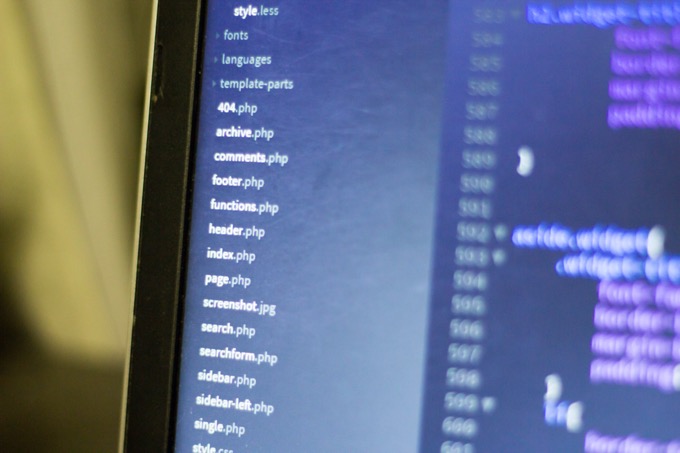
Remarque: si vous ne le faites pas Vous ne savez pas comment modifier le code de thème ou ne pouvez pas le faire en toute sécurité, utilisez le Customizer ou effectuez des personnalisations ailleurs dans le panneau d'administration.
Comment personnaliser un thème WordPress à l'aide d'un thème enfant
Si vous modifiez un thème personnalisé spécifique à votre site Web, vous pouvez apporter des modifications directement au thème. Pour thèmes tiers, la création d'un thème enfant garantit que vous ne perdez pas les modifications que vous avez apportées lorsque vous souhaitez mettre à jour le thème parent.
Un thème enfant hérite des mêmes fonctionnalités que votre thème parent, ce qui le rend idéal pour tester les modifications sans casser le thème d'origine.
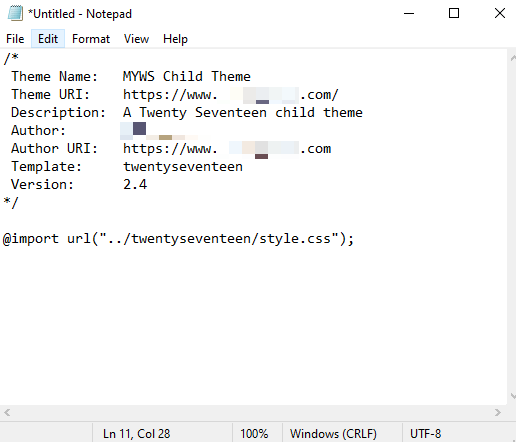
Si vous revenez au panneau d'administration de WordPress sous Apparence>Thèmes, vous verrez le thème enfant que vous venez de créer. Sélectionnez le bouton Activerpour commencer à utiliser le thème enfant pour personnaliser votre site.
Créer un thème WordPress unique
Personnalisation d'un Le thème WordPress n'est pas trop difficile à faire si vous êtes familier avec WordPress. Cependant, certains aspects techniques tels que la modification du code peuvent faire ou défaire votre site, surtout si vous ne savez pas comment le faire.
Lorsque vous personnalisez votre thème, n'oubliez pas d'utiliser le contrôle de version pour suivi des modifications, rendre le thème réactif et assurez-vous que les modifications n'affectent pas accessibilité pour les personnes handicapées.
Y a-t-il d'autres méthodes que vous utilisez pour personnaliser votre thème WordPress? Partagez avec nous dans les commentaires.